在springboot项目启动时可以在控制台看到一个默认启动图形如下:
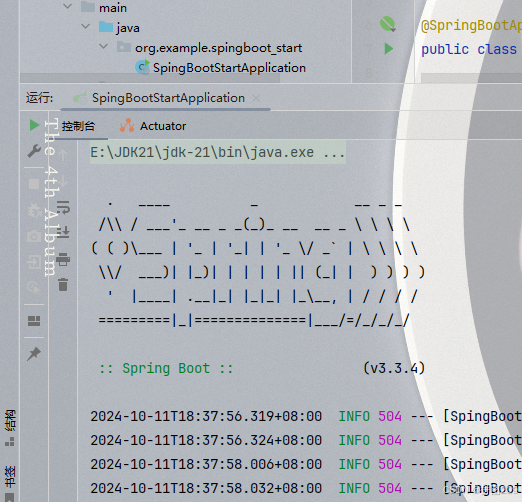
当开发者想指定自己的启动信息时,配置如下:
1.在项目路径src/main/resources中新建文件banner.txt
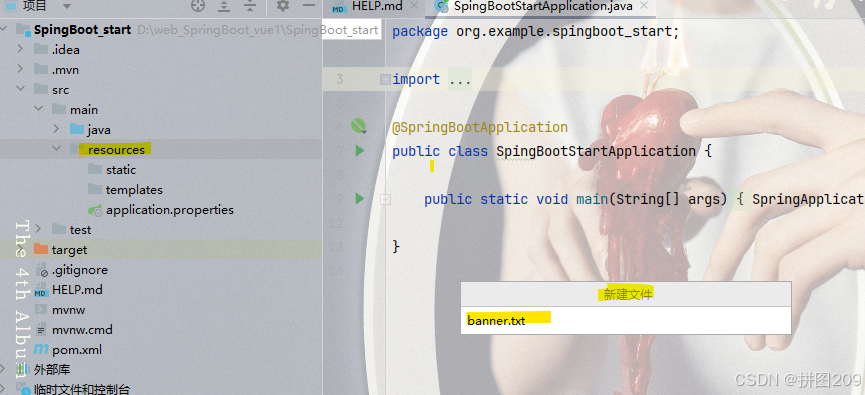 2.启动信息(定制banner)
2.启动信息(定制banner)
1.任意字符内容
例如:"#Hello !"
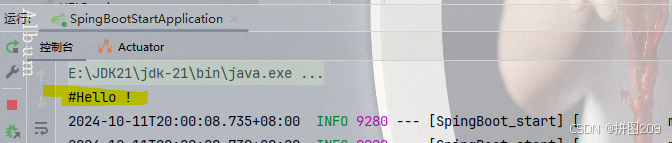
2.将启动字符串信息转换为字符串图案
点击网站下方的Select&Copy按钮,将自定义的banner字符串图案复制到banner.txt文件中,重新启动Spring Boot项目即可。
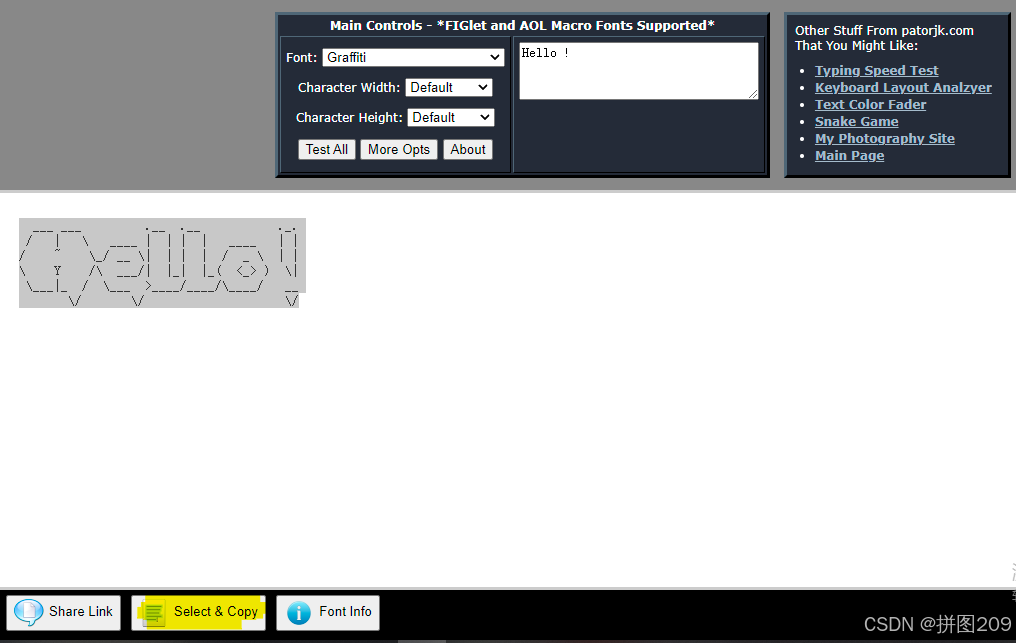
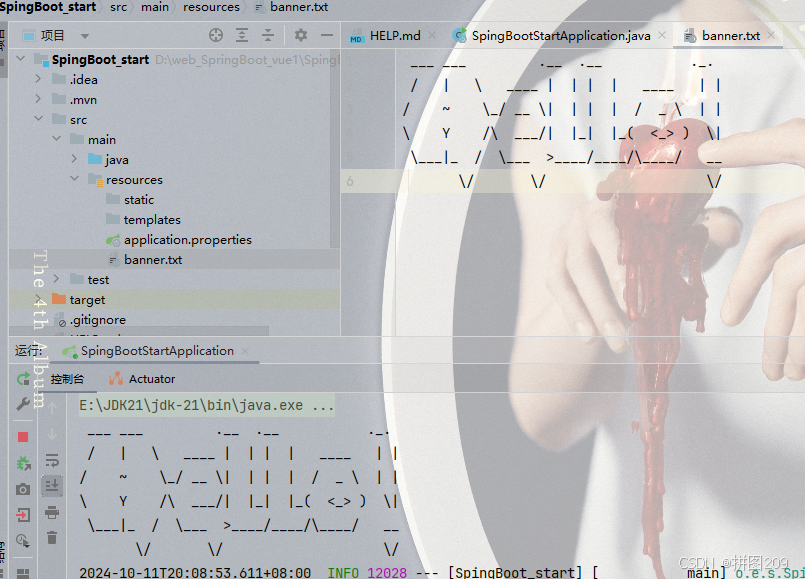
3.banner关闭
在src/main/resources目录下的application.properties文件中添加下面配置
spring.main.banner-mode = off
























 5339
5339

 被折叠的 条评论
为什么被折叠?
被折叠的 条评论
为什么被折叠?








